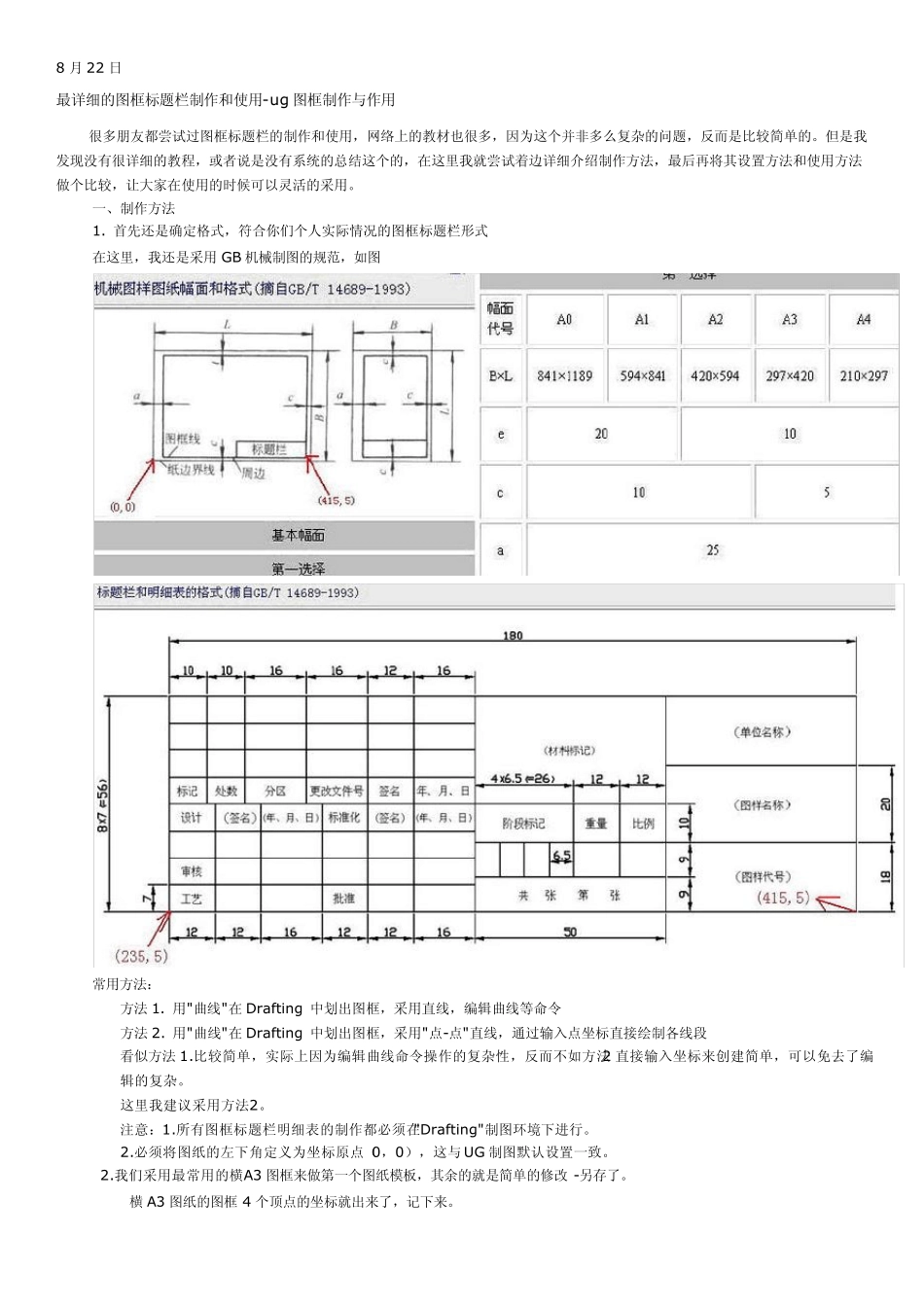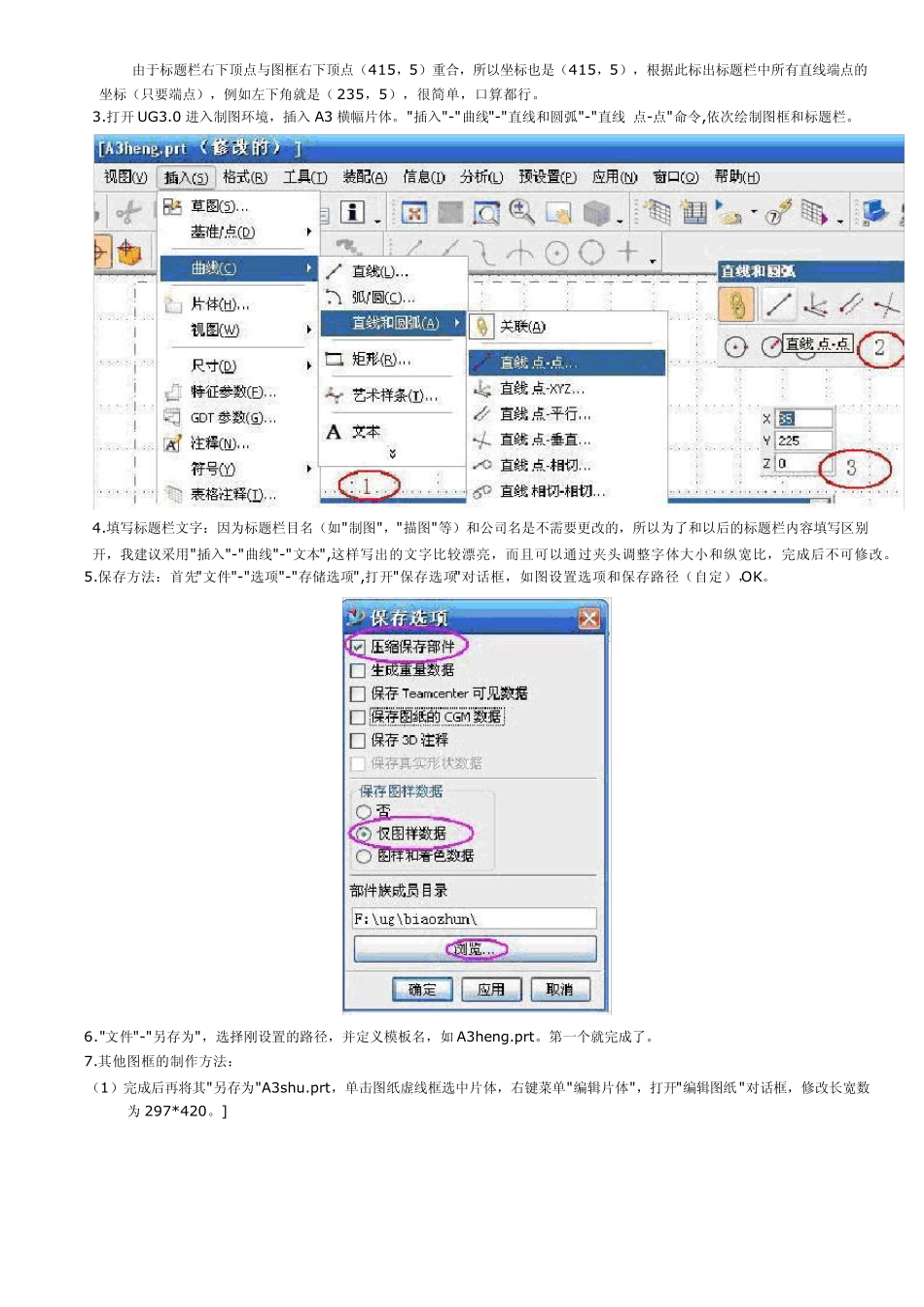8 月22 日 最详细的图框标题栏制作和使用-u g 图框制作与作用 很多朋友都尝试过图框标题栏的制作和使用,网络上的教材也很多,因为这个并非多么复杂的问题,反而是比较简单的。但是我发现没有很详细的教程,或者说是没有系统的总结这个的,在这里我就尝试着边详细介绍制作方法,最后再将其设置方法和使用方法做个比较,让大家在使用的时候可以灵活的采用。 一、制作方法 1. 首先还是确定格式,符合你们个人实际情况的图框标题栏形式 在这里,我还是采用GB 机械制图的规范,如图 常用方法: 方法1. 用"曲线"在Drafting 中划出图框,采用直线,编辑曲线等命令 方法2. 用"曲线"在Drafting 中划出图框,采用"点-点"直线,通过输入点坐标直接绘制各线段 看似方法1.比较简单,实际上因为编辑曲线命令操作的复杂性,反而不如方法2 直接输入坐标来创建简单,可以免去了编辑的复杂。 这里我建议采用方法2。 注意:1.所有图框标题栏明细表的制作都必须在"Drafting"制图环境下进行。 2.必须将图纸的左下角定义为坐标原点(0,0),这与UG 制图默认设置一致。 2.我们采用最常用的横A3 图框来做第一个图纸模板,其余的就是简单的修改 -另存了。 横 A3 图纸的图框4 个顶点的坐标就出来了,记下来。 由于标题栏右下顶点与图框右下顶点(415,5)重合,所以坐标也是(415,5),根据此标出标题栏中所有直线端点的坐标(只要端点),例如左下角就是(235,5),很简单,口算都行。 3.打开 UG3.0 进入制图环境,插入 A3 横幅片体。"插入"-"曲线"-"直线和圆弧"-"直线 点-点"命令,依次绘制图框和标题栏。 4.填写标题栏文字:因为标题栏目名(如"制图","描图"等)和公司名是不需要更改的,所以为了和以后的标题栏内容填写区别开,我建议采用"插入"-"曲线"-"文本",这样写出的文字比较漂亮,而且可以通过夹头调整字体大小和纵宽比,完成后不可修改。 5.保存方法:首先"文件"-"选项"-"存储选项",打开"保存选项"对话框,如图设置选项和保存路径(自定),OK。 6."文件"-"另存为",选择刚设置的路径,并定义模板名,如A3heng.prt。第一个就完成了。 7.其他图框的制作方法: (1)完成后再将其"另存为"A3shu .prt,单击图纸虚线框选中片体,右键菜单"编辑片体",打开"编辑图纸"对话框,修改长宽数为 297*420。] (2)然后用"编辑"-"变换"-选择整个标题栏-"平移"-"至一点"-选择标题栏右下顶点(415,5)为参考点-在出现的目标点...